
Inhoud
Digitale camera's en fotobewerkingstoepassingen hebben niet alleen een revolutie teweeggebracht in de manier waarop mensen foto's maken, maar ook hoe ze deze gebruiken. Meer dan alleen foto's bijsnijden en fouten herstellen, kunt u deze hulpmiddelen gebruiken om ze te wijzigen. Als u bijvoorbeeld een afbeelding wilt maken waarin u zichzelf plaatst op een plek die u nog nooit hebt bezocht, kunt u de Chroma Key van de gratis Gimp-toepassing gebruiken.
routebeschrijving
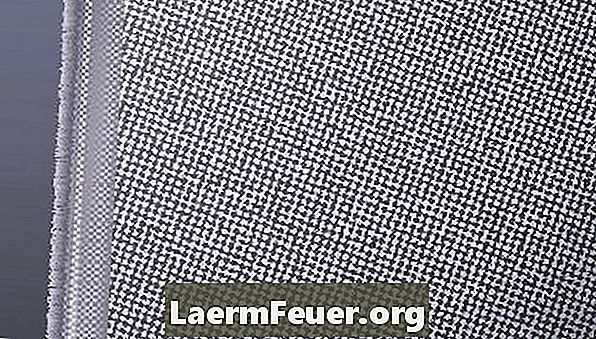
-
Maak een foto van jezelf tegen een blauwe of groene achtergrond, zoals een geschilderde muur of een blad. Gebruik niets dat dezelfde kleur heeft als de achtergrond. Upload deze foto naar uw computer.
-
Laad de GIMP-applicatie. Selecteer "Bestand" in het menu en kies "Openen". Zoek en open de foto die je hebt geüpload.
-
Selecteer "Laag" in het menu, klik op "Transparantie" en kies de optie "Alfakanaal toevoegen".
-
Ga naar de werkbalk en kies 'Selecteer op kleur'. Klik op de achtergrond in de afbeelding en klik op 'Verwijderen'.
-
Selecteer "Bestand" in het menu en kies "Opslaan als". geef het bestand een naam en klik op "Opslaan".
-
Open een afbeelding in GIMP die u wilt plaatsen. Selecteer "Bestand" en "Openen als lagen". Navigeer en open de afbeelding die u in stap 5 hebt opgeslagen. Gebruik de hulpmiddelen "Verplaatsen" en "Schalen" om uzelf tegen de achtergrond te plaatsen. Sla je werk op.